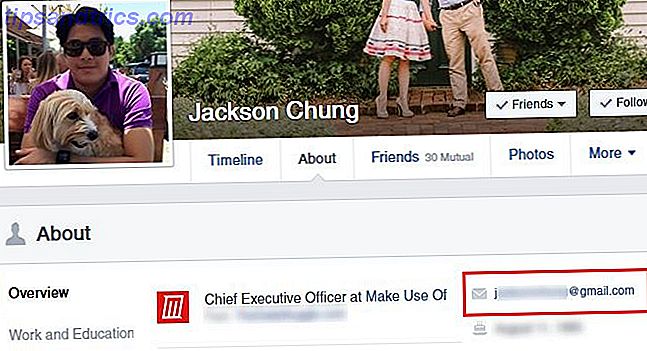Microsofts Taktiken mit Windows 10 waren fraglich Wie Microsoft Windows 10 und die Ergebnisse pushte Wie Microsoft Windows 10 und die Ergebnisse pushte Microsoft hat Windows 10 aggressiv für über ein Jahr gefördert. Das Ziel war, das neue Betriebssystem bis 2018 auf einer Milliarde Geräte laufen zu lassen. Wir betrachten Microsofts Methoden und die Zahlen. Weiterlesen . Da die neueste Version des Betriebssystems anstelle eines Produkts als Service bereitgestellt wird, optimiert Microsoft das System regelmäßig so, wie sie es am besten finden. Mit jedem neuen Update kommen viele tolle Features hinzu, aber auch einige Intrusionen.
Eine der neuesten Änderungen erlaubt es Microsoft, "Experimente" mit den Einstellungen auf Ihrem PC durchzuführen. Es ist nicht in der stabilen Version von Windows 10 vorhanden und existiert nur in den Pro und höheren Versionen. Dies deutet darauf hin, dass Microsoft es später mit Insiders für eine vollständige Veröffentlichung testen wird. Sie können dieses Experimentieren mit einem einfachen Tweak deaktivieren, wenn Sie möchten.
Die einfachere Methode ist die Verwendung des Windows 10-Datenschutztools ShutUp10, das einen Schalter zum Deaktivieren der Durchführung von Experimenten mit diesem Computer von Microsoft enthält . Wenn Sie diese Option aktivieren, wird ein Registrierungswert geändert, den Sie selbst festlegen können, wenn Sie das Datenschutztool nicht verwenden möchten.
Öffnen Sie einen Registrierungseditor, indem Sie Regedit in das Startmenü eingeben und denken Sie daran, vorsichtig zu sein, während Sie hier sind. Der Schlüssel, der dies umschaltet ( AllowExperimentation ), ist hier zu finden:
HKEY_LOCAL_MACHINE\SOFTWARE\Microsoft\PolicyManager\current\device\System Dieser Schlüssel kann auf 0 gesetzt werden, um das Experimentieren zu deaktivieren, 1 (Standard), um die Geräteeinstellungen zu testen, oder 2, um das vollständige Experimentieren zu ermöglichen. Wenn Sie kein Insider sind, wird dieser Tweak noch nichts tun, aber es lohnt sich, es noch einmal zu überprüfen, nachdem das Creators Update diesen Frühling startet. Ein Blick in das Windows 10 Creators Update Ein Blick in das Windows 10 Creators Update hat gerade angekündigt Nächstes großes Windows 10-Upgrade. Das Creators Update wird im Frühjahr 2017 auf 400 Millionen Nutzer kommen. Hier sind die Highlights des Windows 10-Events am Mittwoch. Weiterlesen .
Was denkst du, was Microsoft mit diesem Experiment macht? Lassen Sie es uns wissen, wenn Sie das ausgeschaltet haben und wenn Sie Änderungen als Insider bemerkt haben!
Bildquelle: maxuser über Shutterstock